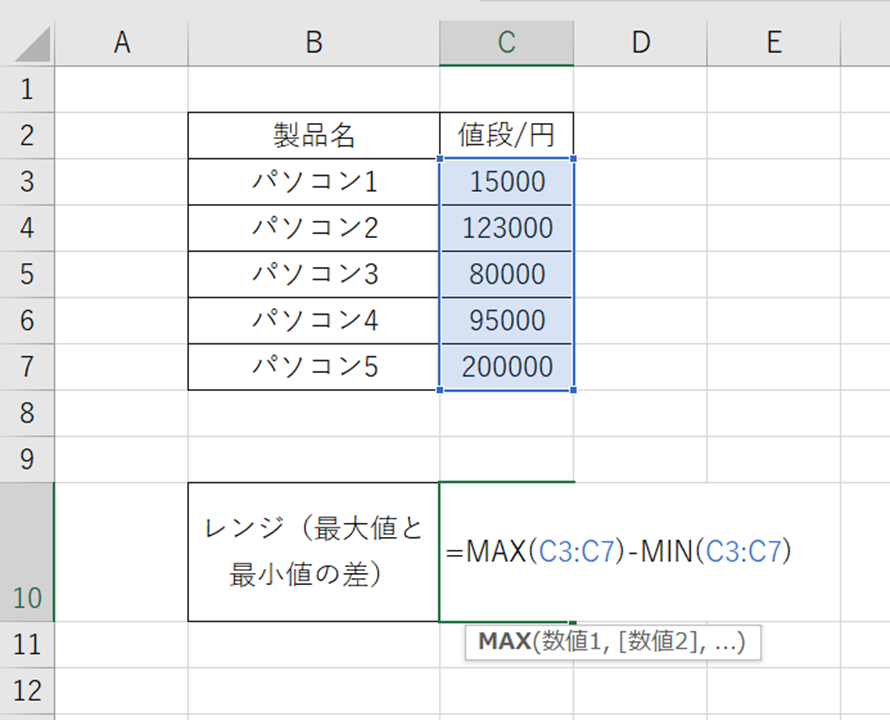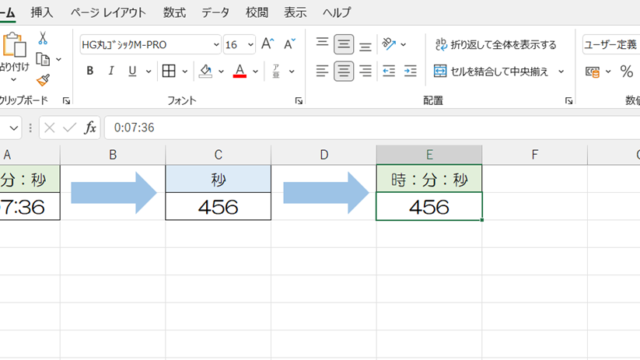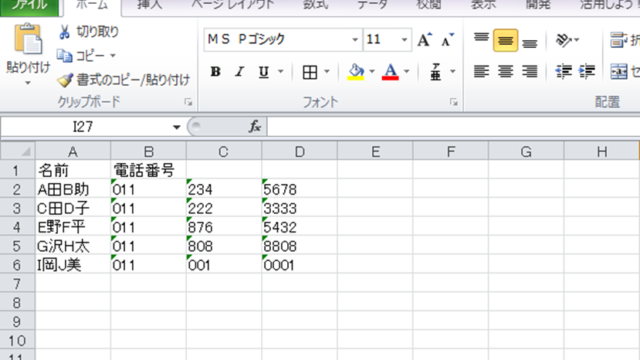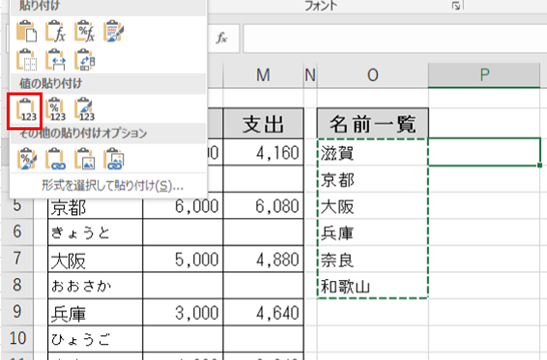この記事では「エクセルでの最大値と最小値の差(レンジ)の求め方差の(差の最大値)」について解説していきます。
この処理には、
・最大値と最小値の差(レンジ)はmax関数とmin関数を組み合わせて使用
・差の最大値の場合はABS関数とMAX関数も使用
するといいです。
それでは実際のサンプルを用いて見ていきましょう。
エクセルでの最大値と最小値の差(レンジ)の求め方
それでは以下でエクセルでの最大値と最小値の差を計算する方法を見ていきます。(なお最大値と最小値の差の名前を「レンジ」と呼ぶことも覚えておきましょう。)
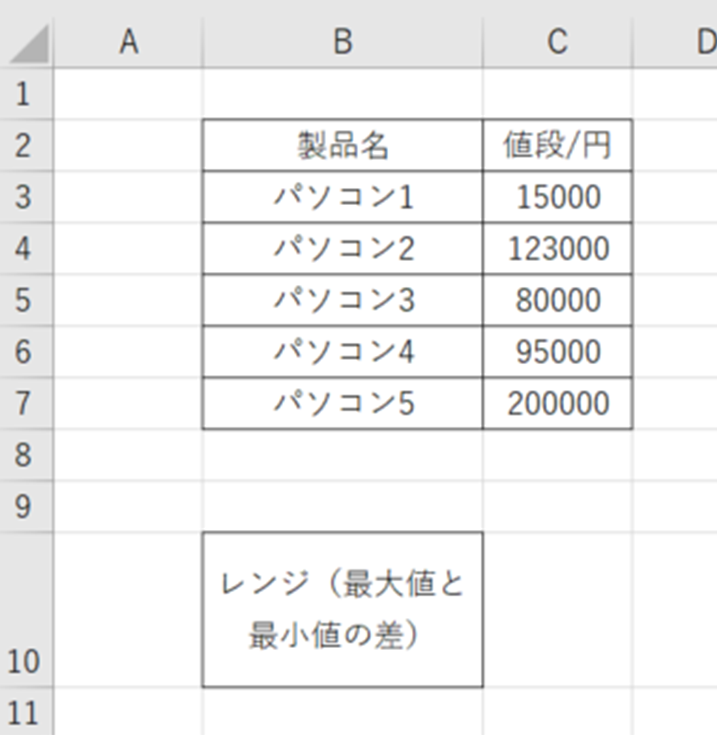
最大値と最小値の差(レンジ)を計算したいセルに=MAX(C3:C7)-MIN(C3:C7)と入力しましょう。
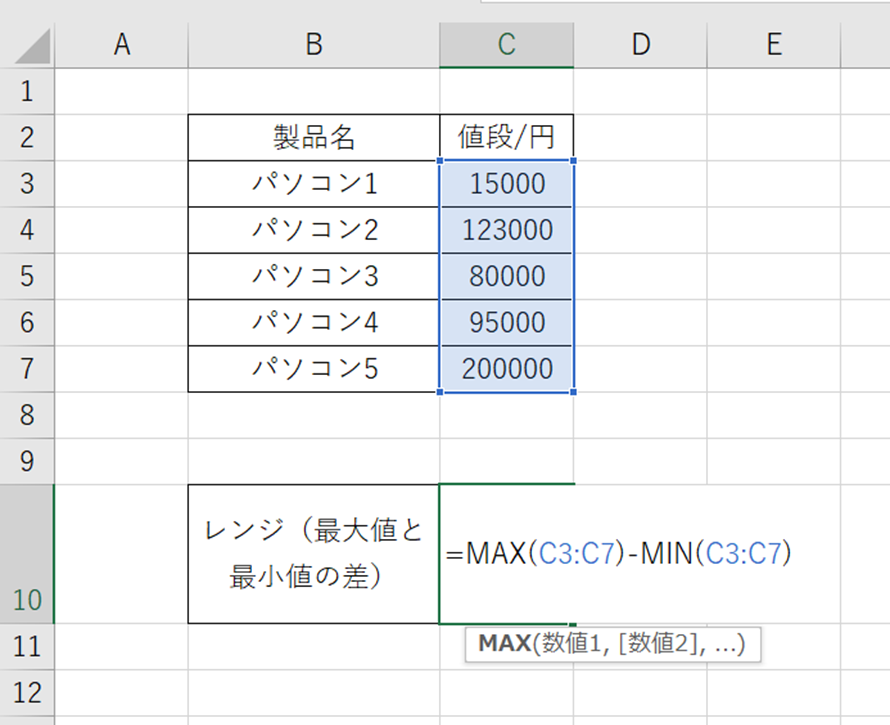
上の数式の意味を確認していきます。
まずMAX関数は、最大値を求めるものであり、
=MAX(範囲)
と指定します。言葉そのままのため、わかりやすいですね。
一方で、MIN関数は、最小値を求めるものであり、
=MIN(範囲)
と記載します。
レンジ=最大値ー最小値という差分であるため、単純に上の2つの引き算を実行すればいいわけです。
ENTERにて処理を確定させると、以下の通りとなります。

これでエクセルにてレンジ(最大値と最小値の差)を計算する処理が完了です。
エクセルにて最大値と最小値の差(差の最大値:レンジ)を計算する方法
レンジ(最大値と最小値の差)を求める際に「最小値ー最大値を行い、その絶対値を取る」ことでも処理できます。
上のよう最大値から最小値を引いた方が処理しやすいものの、2列においてその差分の最大値を計算したい場合などはこの方法がおすすめです。
まずは差分を出力する列を準備しましょう。
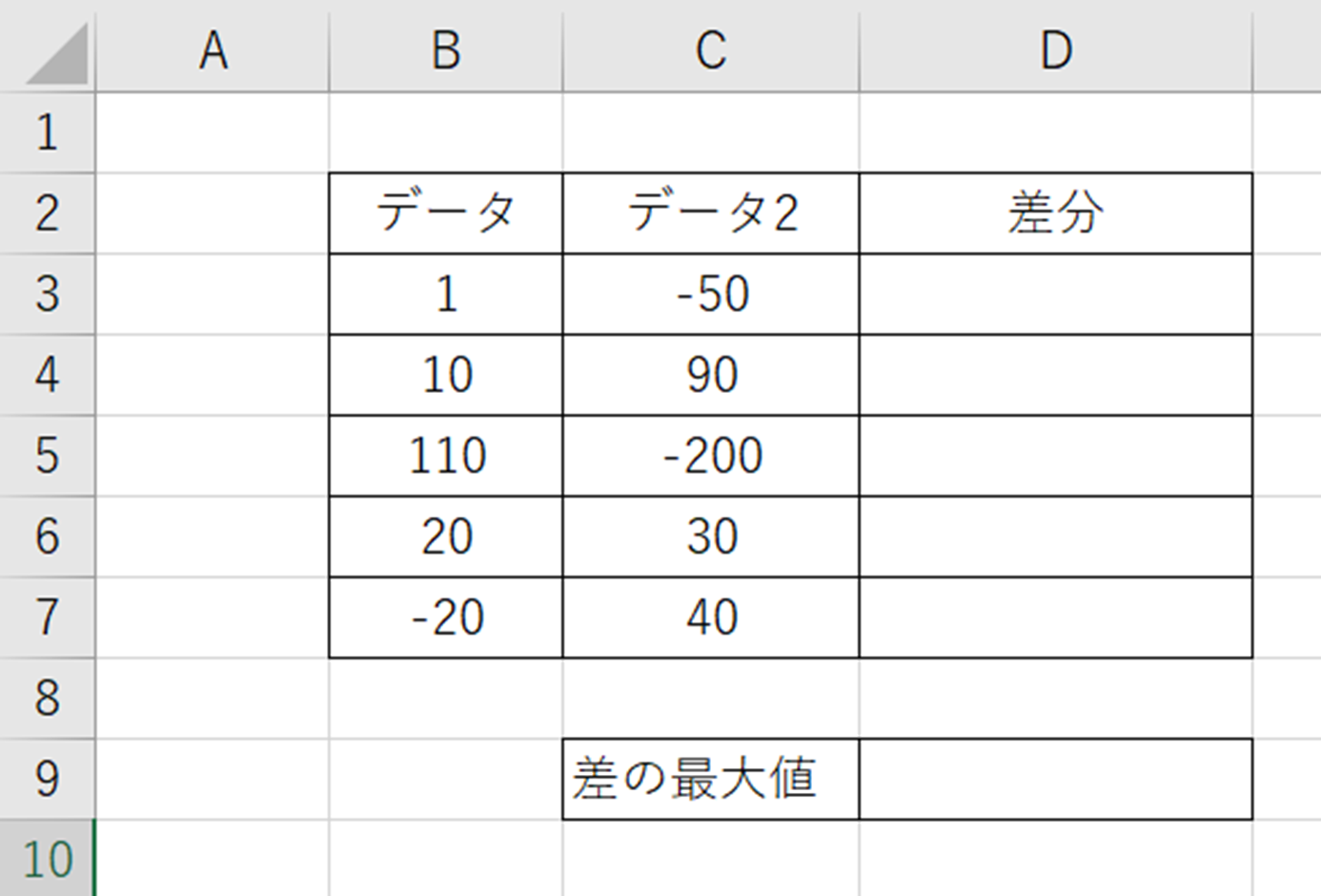
各列の差分を求めたいセルに=ABS(B3-C3)と入れます。
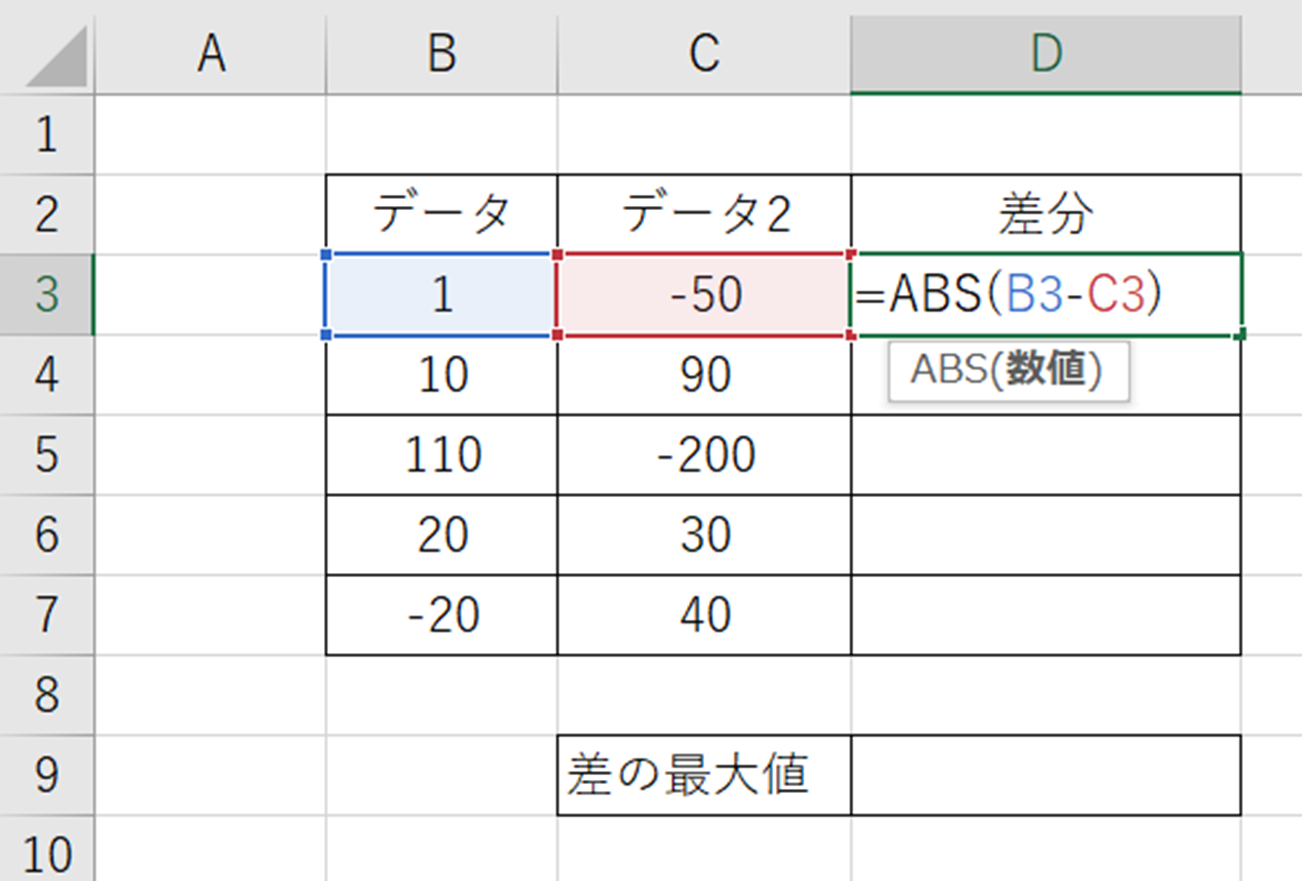
上の数式の意味を確認します。
ABS関数は絶対値を返すものであり、
=ABS(対象)
と入れます。
各列の差を計算する際に、どちらの値が大きくても差がプラスの数値として返されるようにしているわけです。続いて、各列のセルを選んでいます。
ENTERにて確定します。
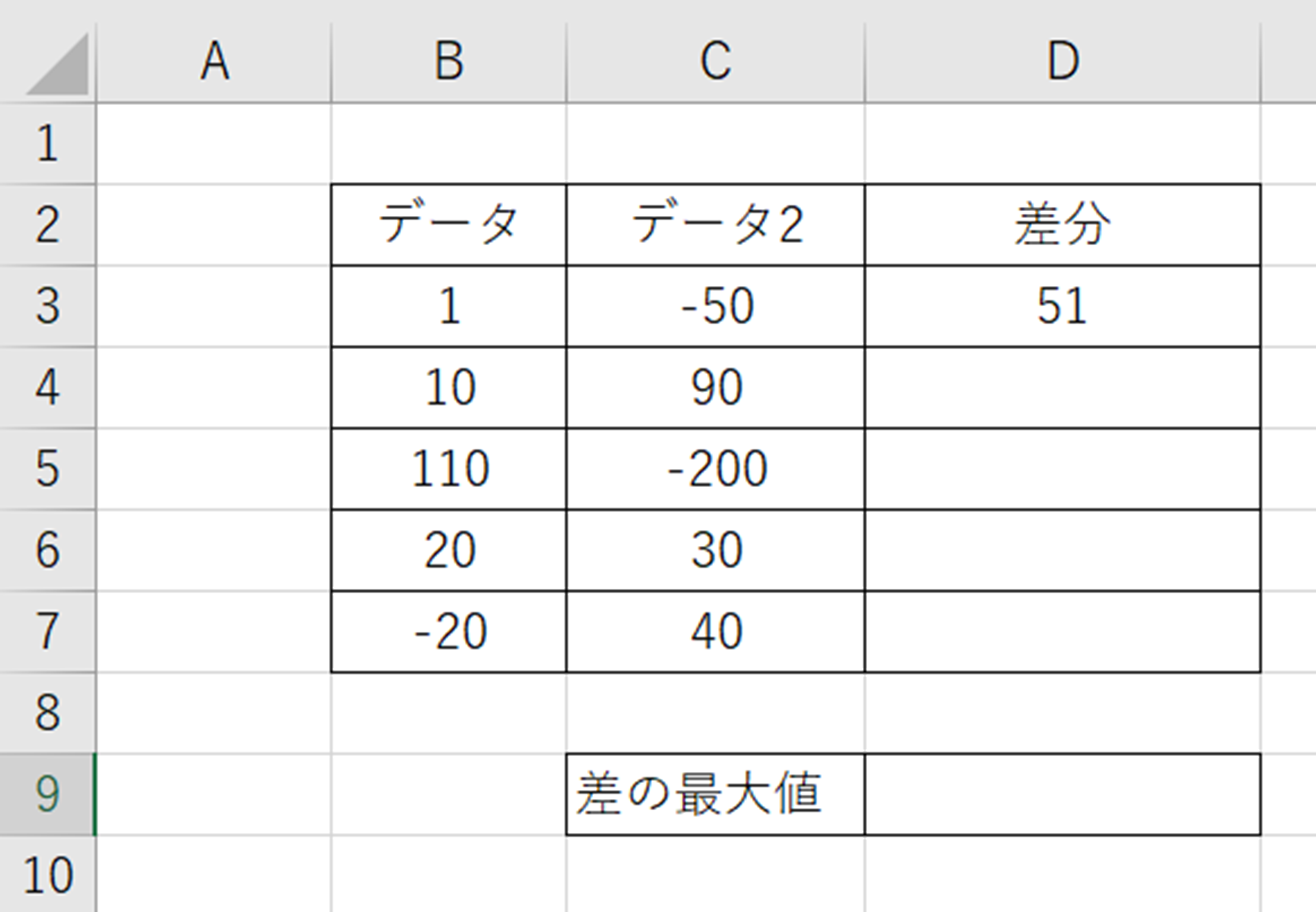
最上列の差分が返されました。後はオートフィルにて一括処理しましょう。
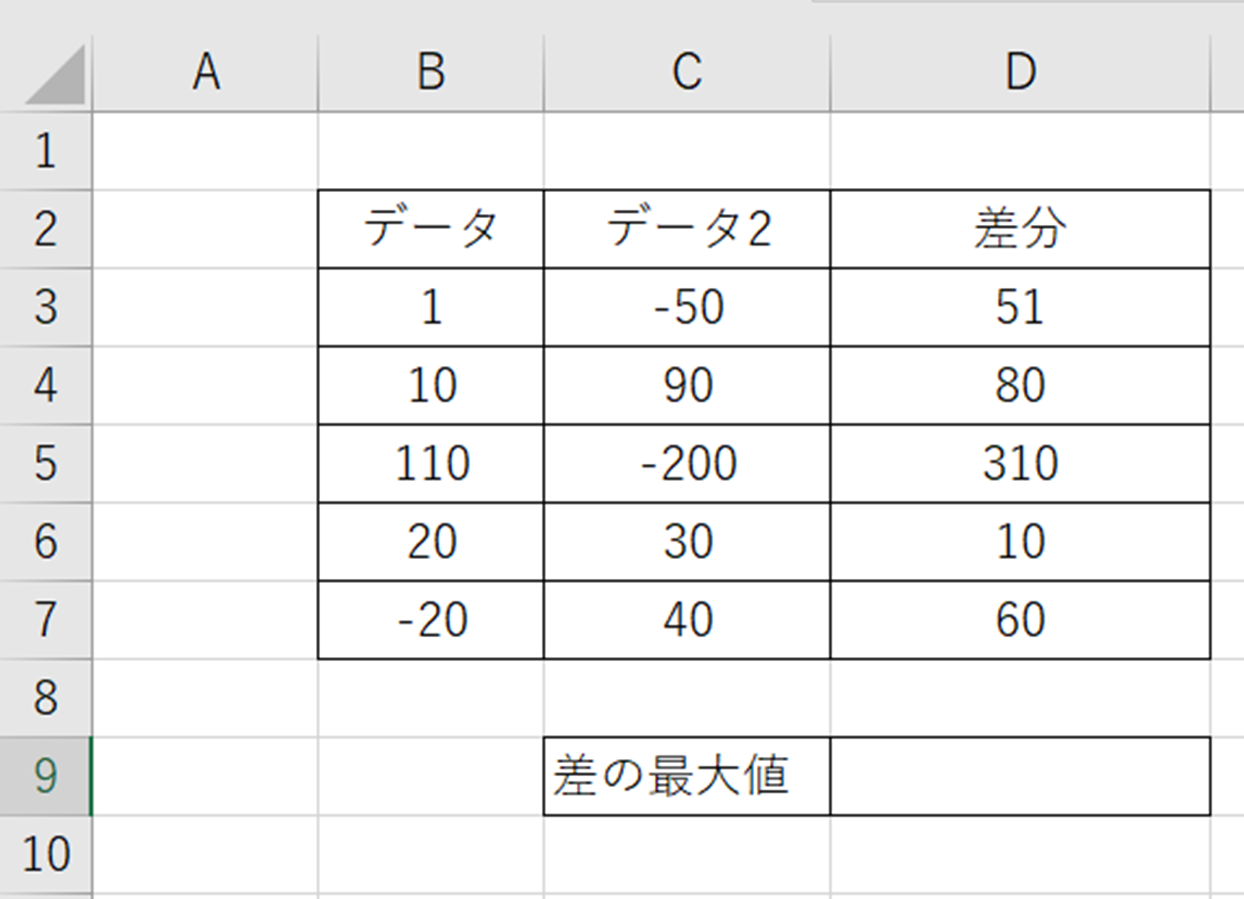
最後に、差の絶対値の最大値を求めます。
上と同様、=MAX(範囲)と指定すればOKです。
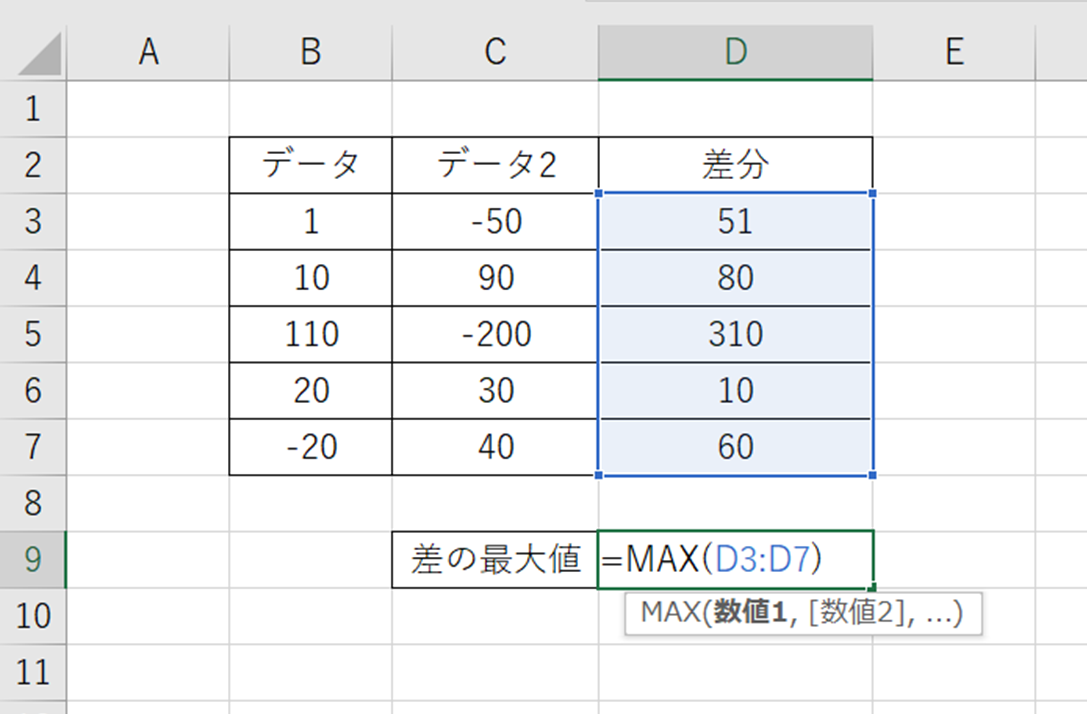
処理を確定します。
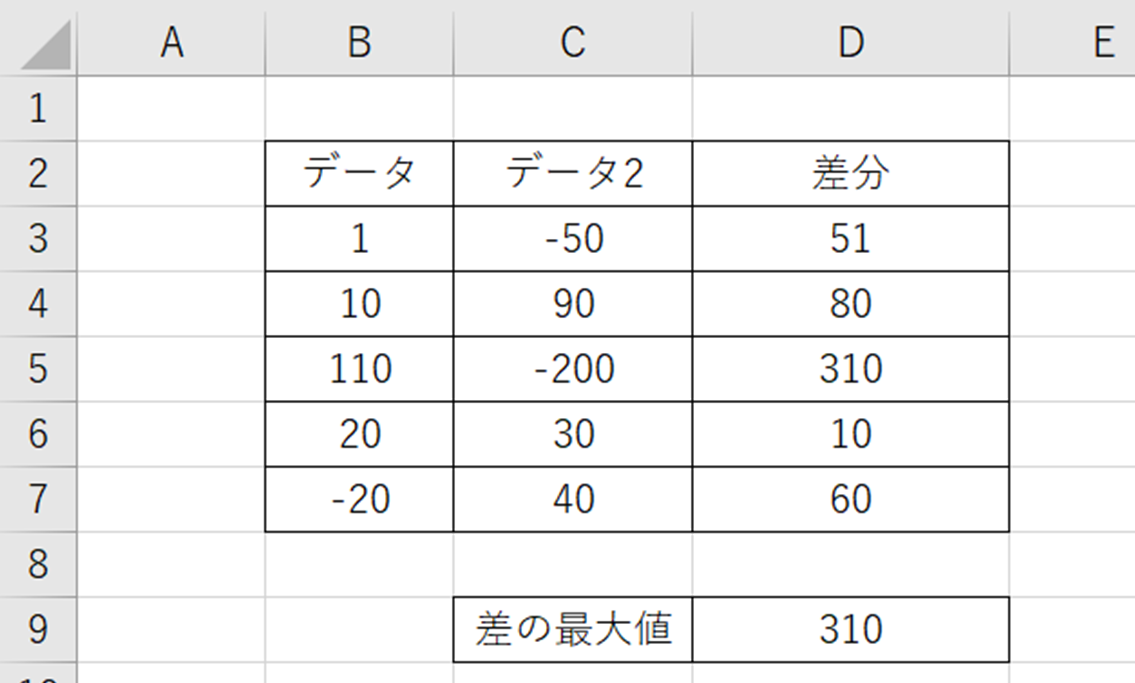
これで差の最大値を求めることができました。
なお、関連する処理の引き算の記号・やり方・一括処理方法は以下で解説していますので、併せて参考にしてみてください。
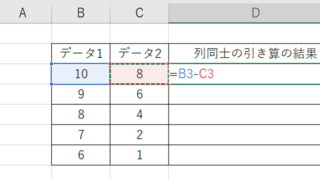
まとめ エクセルでの最大値とレンジや差の最大値の計算方法
この記事では「エクセルでの最大値と最小値の差(レンジ)の求め方【差の最大値も】」について解説しました。
MAX関数やMIN関数、ABS関数などを組み合わせて処理するといいです。
エクセルでのさまざまな処理を理解し、業務に役立てていきましょう。